Vous cherchez à rejoindre un point précis mais votre GPS ne trouve pas l’adresse, ou l’application vous propose plusieurs lieux différents qui portent le même nom ?
C’est une situation plus fréquente qu’on ne le croit : certaines destinations ne sont pas référencées, d’autres sont homonymes (même nom pour différents endroits), et d’autres encore donnent une adresse trop vague (un énorme hangar, alors que vous voulez rejoindre une porte bien précise, par exemple).
Dans ces cas-là, le moyen le plus fiable reste de saisir directement les coordonnées GPS du lieu, exprimées en latitude et longitude. Ces deux valeurs définissent un emplacement unique, sans aucune ambiguïté, pour un trajet sans encombre jusqu’à la destination finale. Voici comment saisir la latitude et la longitude dans votre GPS.
Latitude longitude sur GPS : le guide selon l’outil ou le modèle du véhicule
1. Google Maps via Android Auto et Apple CarPlay
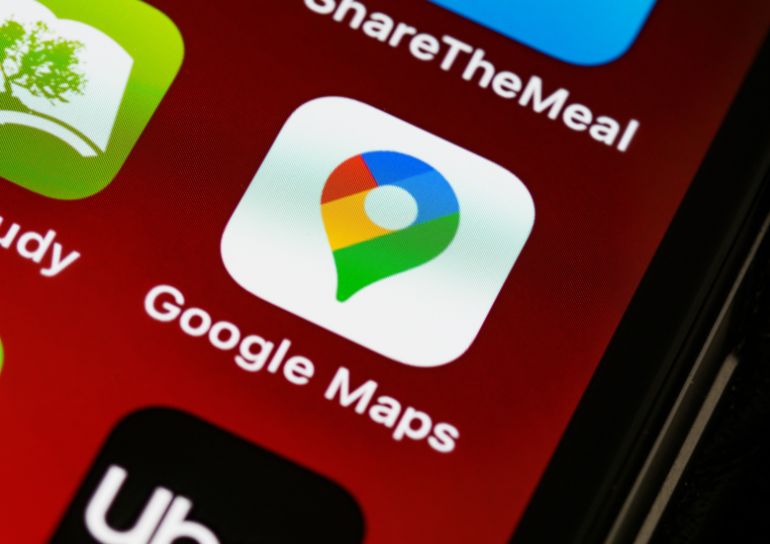
La plupart des véhicules récents (après 2016) proposent Android Auto ou Apple CarPlay. Ces systèmes projettent l'écran de votre smartphone sur l'écran de la voiture et vous permettent donc d'utiliser Google Maps ou Waze directement.
Voici comment faire, que ce soit sur Android ou iOS (Google Maps est disponible sur CarPlay depuis 2018) :
- Connectez votre smartphone au système de navigation de votre véhicule par Bluetooth ou USB
- Android Auto démarre automatiquement (sinon, sélectionnez-le sur l'écran)
- Appuyez sur l'icône Google Maps
- Touchez la barre de recherche
- Saisissez les coordonnées au format décimal, dans l’ordre latitude – longitude, séparée par une virgule. Par exemple : 48.858370, 2.294481
2. Waze via Android Auto et Apple CarPlay

Connectez votre smartphone au système de votre véhicule via Bluetooth ou USB, puis :
- Ouvrez Waze sur l'écran
- Appuyez sur « Rechercher »
- Entrez les coordonnées au format décimal
- Waze reconnaît automatiquement le format GPS
3. Renault R-Link 2 et Easy Link
Les systèmes Renault acceptent la saisie de coordonnées GPS, que ce soit sur Easy Link (depuis 2019) ou R-Link 2 (2015 – 2019).
Vous allez donc « rechercher » une destination en entrant ses coordonnées. Vous pouvez sélectionner les hémisphères puis saisir les valeurs de « Latitude » et de « Longitude » à l'aide du clavier. Une fois les coordonnées rentrées, appuyez sur « Y aller » pour aller directement à cette destination ou bien appuyez sur « Carte » pour visualiser les coordonnées sur la carte.
Pour y accéder :
- Depuis l'écran d'accueil, appuyez sur « Menu » puis « Navigation »
- Dans le menu « Navigation », cherchez l'option pour entrer des coordonnées
- Saisissez la latitude et la longitude dans les champs dédiés
- Validez avec « Y aller »
Le format accepté peut être configuré dans « Unités et formats » : degrés décimaux, degrés et minutes décimaux ou degrés, minutes et secondes décimaux.
Attention : certaines versions simplifiées (Media Nav sur certaines Dacia) ne proposent pas l'option des coordonnées.
4. Peugeot/Citroën NAC (Connect Nav)
Sur Connect Nav (modèles Peugeot et Citroën), appuyez sur le bouton « Menu », puis sélectionnez « Navigation » pour accéder à l’interface GPS intégrée. Ensuite :
- Dans le sous-menu, choisissez « Vers les coordonnées GPS » (ou une option similaire) pour passer en mode de saisie dédiée
- Utilisez l’écran tactile pour choisir le format d’entrée (« DD » pour degrés décimaux ou « DMS » pour degrés/minutes/secondes), selon vos préférences
- Le système affiche un repère (marker) au centre de la carte avec les champs « Latitude » et « Longitude » clairement visibles
- Touchez le champ « Latitude » et entrez la valeur via le clavier à l’écran. Répétez la même opération pour la longitude
- Une fois les deux coordonnées saisies, confirmez en appuyant sur le bouton « Navigation » ou « Go », selon le libellé affiché.
Attention : vérifiez bien que les coordonnées choisies se trouvent sur une route qui existe sur la carte, sinon le calcul de navigation ne se fera pas.
5. Saisir latitude et longitude sur Volkswagen Discover Media
Sur les systèmes Discover Media des modèles Volkswagen, il est possible de saisir une destination via des coordonnées GPS, même si l’option reste peu visible dans l’interface :
- Depuis « Nouvelle destination » (ou « New Destination »), cherchez « Rechercher des coordonnées » (ou un libellé similaire)
- Une fois ce mode actif, vous obtenez un champ dédié où vous pouvez entrer latitude et longitude. Les coordonnées sont saisies dans le format conventionnel degrés, minutes, secondes (DMS)
Selon les véhicules, il peut aussi être nécessaire de trouver le repère (marker) sur la carte avant d'activer l’option, ou de se positionner manuellement sur la carte pour faire apparaître le mode de saisie directe.
6. Saisir des coordonnées GPS sur Mercedes MBUX
Sur un système MBUX de Mercedes (GLC, EQA, EQS, etc.) :
- Accédez au menu « Navigation » sur l’écran tactile
- Sélectionnez l’option « Destination », puis choisissez « Coordonnées GPS » ou une formulation équivalente
- Entrez les valeurs de latitude et longitude au format degrés, minutes, secondes (DMS)
- Confirmez pour lancer la navigation jusqu’à ce point précis.
7. Saisir latitude et longitude dans BMW iDrive
Pour entrer des coordonnées GPS dans un système BMW iDrive, commencez par appuyer sur le bouton NAV (ou accédez au menu Navigation) depuis l’écran principal du système. Ensuite :
- Sélectionnez Search (ou Rechercher), puis choisissez l’option GPS Coordinates (Coordonnées GPS)
- Saisissez les valeurs numériques dans l’ordre latitude, longitude, séparées par une virgule
- Validez pour lancer la navigation vers le point indiqué par ces coordonnées.
8. TomTom GO / Start (GPS autonome)
Pour saisir une destination à partir d’une latitude et d’une longitude :
- Dans le menu principal, touchez Rechercher ou Search
- Sélectionnez l’option « Latitude Longitude » (ou « Latitude / Longitude »). Le clavier change pour permettre la saisie adaptée
- Tapez vos coordonnées. TomTom accepte les trois formats : degré décimal, degré + minutes décimales et DMS complet
- Appuyez sur « Drive » pour lancer la navigation.
9. Garmin Drive / DriveSmart (GPS autonome)
Voici la procédure standard, commune à la plupart des modèles Garmin Drive et Garmin DriveSmart :
- Appuyez sur « Where To? » puis remontez à « Categories » et sélectionnez « Coordinates »
- Si besoin, ouvrez Options pour ajuster le format des coordonnées ou le référentiel (datum)
- Tapez la latitude puis la longitude dans les champs prévus
- Touchez « View on Map » pour visualiser l’emplacement ou « Go! » pour démarrer la navigation.
Latitude et longitude : de quoi parle-t-on, exactement ?
La latitude et la longitude sont les deux valeurs numériques qui permettent de repérer un point précis sur la Terre :
- La latitude indique la distance entre un point et l’équateur. Elle s’exprime en degrés Nord (N) ou Sud (S) ;
- La longitude indique la distance entre ce même point et le méridien de Greenwich. Elle s’exprime en degrés Est (E) ou Ouest (O).
Ces deux valeurs fonctionnent toujours ensemble. Elles forment une paire qui désigne une position unique. Par exemple, les coordonnées 48.858370° N et 2.29448° E correspondent à la Tour Eiffel.
Latitude et longitude : quel intérêt pour l’automobiliste ?

Dans la plupart des trajets en voiture, le conducteur va tout simplement saisir l’adresse ou le nom du lieu dans le GPS, sans se soucier de la latitude ou longitude. La solution GPS qu’il utilise se chargera alors d’utiliser les coordonnées associées au lieu pour tracer le trajet.
Mais parfois, la destination est mal référencée, voire pas du tout référencée dans la base de données du GPS. Les 6 cas suivants couvrent 90 % des scénarios où l’automobiliste a besoin de la latitude et de la longitude pour trouver son chemin et arriver à destination.
1. Entrer latitude et longitude pour atteindre un lieu sans adresse
Certains emplacements n’ont tout simplement pas d’adresse postale exploitable. C’est par exemple le cas des départs de randonnée, des plages sauvages ou isolées, des aires de pique-nique ou encore des spots de pêche.
Dans ces situations, il faudra saisir directement les coordonnées latitude longitude pour atteindre l’endroit exact.
2. Saisir latitude et longitude pour accéder à une zone mal référencée
Les systèmes de navigation embarqués ne sont pas toujours à jour, surtout dans les zones industrielles, les lotissements neufs ou certaines routes de campagne qui n’ont pas encore été référencées dans les cartographies.
Dans ce cas, il faudra saisir les coordonnées latitude longitude pour calculer la position directement à partir des données satellites et ne pas dépendre de la mise à jour des cartes.
3. Saisir les coordonnées latitude et longitude pour trouver le bon accès
Une adresse peut indiquer la bonne rue sans forcément vous mener au bon point d’entrée. C’est un problème fréquent lorsqu’on veut rejoindre un parking souterrain qui dispose de plusieurs entrées. C’est aussi le cas pour les zones de livraison, les portails d’entrepôts et dans les chantiers. Le GPS va positionner l’utilisateur à l’adresse principale, mais il ne lui permettra d’atteindre l’accès souhaité.
C’est pourquoi les conducteurs professionnels, les livreurs et les dépanneurs travaillent plutôt avec les coordonnées latitude longitude qui donnent un repère exact et sans équivoque. Elles mèneront directement à l’entrée souhaitée (portail, rampe d’accès, point de dépose, entrée d’engins, etc.).
4. Utiliser les coordonnées latitude et longitude transmises par un tiers
Parfois, les professionnels vont partager avec vous un point GPS avec latitude et longitude plutôt qu’une adresse postale. On parle ici des garages, des dépanneurs, des vendeurs de véhicule d’occasion ou encore pour les locations courte durée, notamment sur Airbnb. C’est également le cas lorsque l’adresse peut porter à confusion, que ce soit à cause d’un mauvais référencement ou de l’existence d’un lieu « homonyme ».
Les coordonnées fournies correspondent généralement à l’endroit exact où le tiers veut vous voir arriver : atelier, portail d’accès, parking réservé, borne de récupération de clés, etc.
5. Gérer les doublons d’adresse avec les coordonnées GPS
Plusieurs communes françaises portent le même nom. Il y a par exemple une commune Saint-Pierre dans le Cantal, une autre dans la Haute-Garonne, une autre encore dans l’Ain, la Marne, le Bas-Rhin, etc. Il y en a même en Martinique, dans l’île de la Réunion et à Saint-Pierre-et-Miquelon !
Dans un GPS embarqué ou sur Google Maps, une recherche classique sur « Saint Pierre » peut afficher plusieurs résultats… et vous envoyer au mauvais endroit, surtout si deux occurrences du même nom ne sont pas très loin de votre emplacement. C’est une erreur beaucoup plus fréquente qu’on ne pourrait le croire.
Même problème pour certaines rues. Il y a par exemple une « Rue des Écoles » à Dijon et une autre à Chenôve. Elles se trouvent à moins de 20 minutes en voiture l’une de l’autre, ce qui augmente le risque de faire un hors-piste !
Dans ce type de configuration, le mieux est de passer par la latitude et la longitude.
Comment obtenir la latitude longitude GPS avant de les saisir ?
Vous vous trouvez dans l’un des 5 scénarios que nous venons de décrire, et vous devez saisir les coordonnées dans votre GPS pour arriver à destination. Mais comment trouver la latitude et longitude du lieu que vous visez ?
1. Récupérer les coordonnées depuis Google Maps sur ordinateur
Google Maps reste l'outil le plus accessible pour obtenir rapidement les coordonnées d'un lieu. La méthode va légèrement changer selon que vous cherchez un lieu déjà référencé ou un point précis sur la carte.
Pour un lieu déjà référencé (restaurant, entreprise, salle de sport, monument…) :
- Recherchez le lieu dans la barre de recherche Google Maps ;
- Cliquez sur le lieu pour afficher sa fiche ;
- Les coordonnées apparaissent dans l'URL de votre navigateur après le symbole @ ;
- Vous pouvez aussi faire un clic droit sur le repère. Les coordonnées s’affichent en haut du menu contextuel.
Pour un point quelconque sur la carte, il suffit de faire un clic droit à l'endroit exact souhaité. Les coordonnées s'affichent directement en haut du menu contextuel. Cliquez dessus pour les copier automatiquement.
Sur Google Maps, les coordonnées sont toujours affichées au format décimal, la latitude et la longitude étant séparées par une virgule.
2. Obtenir les coordonnées depuis Google Maps sur smartphone
Pour un lieu déjà référencé sur Google Maps, recherchez simplement le lieu dans la barre de recherche, appuyez sur le nom du lieu en bas de l'écran pour ouvrir sa fiche, puis faites défiler la fiche vers le bas : les coordonnées apparaissent après l'adresse, avec une icône de localisation.
Pour un point non référencé, maintenez votre doigt appuyé sur l'endroit exact (appui long). Un repère rouge apparaît avec les coordonnées en bas de l'écran. Appuyez sur les coordonnées pour les copier dans le presse-papier de votre smartphone.
3. Récupérer les coordonnées depuis un lien partagé ou un SMS
Les professionnels (ou vos proches) peuvent vous envoyer une localisation par message. La méthode pour extraire les coordonnées dépend du format reçu.
Si c’est un lien Google Maps partagé : le lien contient les coordonnées après le symbole @. Par exemple : « maps.google.com/?q=48.858370,2.294481 » ou « goo.gl/maps/... » qui redirige vers une URL complète. Ouvrez le lien, puis récupérez les coordonnées selon la méthode décrite précédemment (clic droit sur ordinateur, appui long sur mobile).
Localisation WhatsApp : appuyez sur la localisation reçue pour l'ouvrir en plein écran, puis cliquez sur « Ouvrir dans Maps » (iPhone) ou « Afficher sur Google Maps » (Android). Une fois dans l'application, maintenez le doigt sur le repère pour afficher les coordonnées.
SMS avec coordonnées brutes : les professionnels envoient parfois directement les chiffres : « RDV au 48.858370, 2.294481 », notamment s’ils passent par un workflow automatisé (via un CRM par exemple). Copiez ces valeurs telles quelles. Vérifiez que vous avez bien deux nombres (latitude ET longitude).
Lien sur d'autres applications (Waze, Apple Plans) : ces liens s'ouvrent dans leur application respective. Pour extraire les coordonnées sur Waze, appuyez sur les trois points > Partager > Copier les coordonnées. Sur Apple Plans, touchez le repère > faire défiler > les coordonnées s’affichent à l’écran.
4. Lire vos coordonnées GPS sur place avec votre smartphone
Vous êtes sur place et voulez enregistrer la position exacte pour y revenir plus tard ? Votre smartphone peut vous donner instantanément vos coordonnées.
Méthode universelle via Google Maps :
- Ouvrez Google Maps ;
- Faites un appui long sur le point bleu qui indique votre position ;
- Les coordonnées apparaissent dans la barre de recherche, en haut ;
- Faites une capture d’écran ou notez-les, car dans la dernière version de Google Maps (août 2025), vous ne pourrez pas les copier.
Pour une précision maximale (travaux, chantier, borne kilométrique), utilisez plutôt :
- GPS Status (Android) : affiche latitude, longitude et altitude avec une meilleure précision ;
- GPS Coordinates (iOS) : permet de choisir le format (décimal ou DMS) directement ;
- My GPS Coordinates (Android/iOS) : enregistre plusieurs positions pour créer un itinéraire.
Quelques astuces pour améliorer la précision de la géolocalisation
- Sortez du véhicule et éloignez-vous des bâtiments hauts
- Activez le WiFi et le Bluetooth (même sans connexion, ils aident à la triangulation)
- Attendez 10-15 secondes que le signal GPS se stabilise
- Vérifiez la précision affichée sur votre application (Google Maps ou autre). En dessous de 5 mètres, c'est excellent.
Les deux formats de coordonnées GPS : décimal et DMS

Vous pouvez écrire la latitude et la longitude de deux manières sur le GPS de votre véhicule :
- Le format décimal : 48.8566, 2.3522 ;
- Le format DMS (degrés, minutes, secondes) : 48°51’24’’N, 2°21’08’’E
La majorité des GPS, qu’ils soient intégrés dans le véhicule par le constructeur ou via des applications comme Google Maps et Waze, imposent le format décimal pour saisir la latitude et la longitude. Le format DMS reste surtout utilisé sur certains GPS autonomes comme Garmin et TomTom.
Reconnaître le format décimal
Le format décimal utilise des nombres à virgule (ou à point selon les systèmes). La latitude varie de -90 à +90, la longitude de -180 à +180. Les valeurs positives correspondent au Nord pour la latitude et à l'Est pour la longitude. Les valeurs négatives indiquent le Sud et l'Ouest.
Exemple pour la Tour Eiffel : 48.858370, 2.294481
- 48.858370 = latitude Nord (positive)
- 2.294481 = longitude Est (positive)
Identifier le format DMS
Le format DMS divise chaque degré en 60 minutes, et chaque minute en 60 secondes. Il utilise les lettres N/S pour la latitude et E/O (ou W en anglais) pour la longitude.
Exemple pour la Tour Eiffel : 48°51'30.1''N, 2°17'40.1''E
- 48 degrés, 51 minutes, 30.1 secondes Nord
- 2 degrés, 17 minutes, 40.1 secondes Est
Longitude et latitude : comment passer d’un format de coordonnées à l’autre ?
Selon le GPS que vous utilisez, le format attendu peut changer. Comme expliqué plus haut, la plupart des applications de navigation (Google Maps, Waze, Apple Plans) imposent le format décimal, alors que certains GPS autonomes ou intégrés comme Garmin ou TomTom, privilégient encore le format DMS (degrés, minutes, secondes).
Pour éviter les erreurs, vous devrez parfois convertir vos coordonnées d’un format à l’autre (par exemple si un tiers vous a communiqué une latitude longitude au format DMS alors que votre GPS attend du décimal).
1. Convertir directement dans votre GPS
Certains GPS permettent de changer le format d'affichage des coordonnées, ce qui convertit automatiquement vos saisies. Vous entrez en DMS, le GPS comprend et traite en décimal (ou inversement).
Sur GPS Garmin : accédez au menu principal, puis Paramètres > Unités > Format de position. Vous pouvez choisir entre le format « hddd.ddddd° » (décimal), « hddd°mm.mmm' » (degrés et minutes décimales) ou encore « hddd°mm'ss.s" » (DMS complet). Le GPS convertira automatiquement toute coordonnée saisie vers le format sélectionné.
Sur GPS TomTom : les modèles récents (GO series, Start 62) proposent l'option dans Paramètres > Apparence > Format des coordonnées. Sur les modèles plus anciens (ONE, XL), il suffit d’un appui prolongé sur votre position dans la carte pour faire apparaître vos coordonnées et basculer entre les formats.
Sur les GPS intégrés constructeurs : Mercedes MBUX accepte aussi bien les coordonnées au format décimal qu’en degrés, minutes, secondes. Renault R-Link propose un menu pour entrer une latitude et une longitude avec la possibilité de choisir le format d’affichage. La majorité des modèles BMW iDrive n’acceptent que le format DDM.
Si les coordonnées que vous avez ne sont pas au bon format, il faudra donc les convertir avant la saisie, soit manuellement, soit directement sur un site de conversion en ligne.
2. Les outils de conversion GPS en ligne ou à télécharger
Vous pouvez vous rendez sur l’un des convertisseurs GPS suivants pour passer du décimal au DMS et vice-versa :
- Omni Calculator : interface simple et intuitive et plusieurs calculateurs dans différents domaines (alimentation, biologie, finance, santé…) ;
- LatLong : convertisseur avec carte interactive (en anglais).
Vous pouvez également utiliser des applications mobiles pour faire vos conversions hors ligne :
- GPS Coordinates sur Android ;
- Coordinates – GPS Formatter pour iOS.
3. Conversion manuelle de DMS en décimal
Additionnez les degrés avec les minutes et secondes converties en fraction de degré. La formule : Décimal = Degrés + (Minutes ÷ 60) + (Secondes ÷ 3600).
Prenons l’exemple de la Tour Eiffel : 48°51'30"N, 2°17'40"E.
La latitude DMS est de 48°51'30"N :
- Degrés : 48
- Minutes converties : 51 ÷ 60 = 0,85
- Secondes converties : 30 ÷ 3600 = 0,0083
La latitude décimale est donc : 48,8583°
La longitude DMS est de 2°17'40"E :
- Degrés : 2
- Minutes converties : 17 ÷ 60 = 0,2833
- Secondes converties : 40 ÷ 3600 = 0,0111
La longitude décimale est donc : 2,2944°
4. Conversion manuelle de décimal à DMS
La conversion inverse se fait en trois temps : extraire les degrés, calculer les minutes depuis la partie décimale, puis les secondes depuis le reste :
- Degrés = partie entière du nombre
- Minutes = partie décimale × 60
- Secondes = partie décimale des minutes × 60
Prenons l’exemple de la Tour Eiffel : 48.8583, 2.2944.
La latitude décimale est de 48.8583
- Degrés : 48
- Minutes : 0,8583 × 60 = 51,498 => 51 minutes
- Secondes : 0,498 × 60 = 29,88 => 30 secondes
Nous sommes sur une latitude décimale positive (pas de signe « - »), ce qui correspond donc au nord. La latitude DMS de la Tour Eiffel est donc de 48°51'30"N.
La longitude décimale est de 2.2944 :
- Degrés : 2
- Minutes : 0,2944 × 60 = 17,664 => 17 minutes
- Secondes : 0,664 × 60 = 39,84 => 40 secondes
Nous sommes sur une longitude décimale positive (absence de signe « - »). Il faut donc ajouter un « E » pour « Est ». La longitude DMS de la Tour Eiffel est donc de 2°17'40"E.





